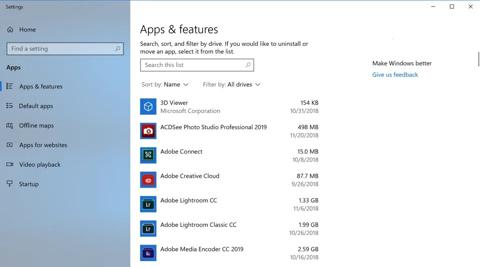لا ينبغي أن تكون مروحة الكمبيوتر عالية جدًا بحيث يمكنها إيقاظ جارك، المروحة الصاخبة التي تبدو وكأنها على وشك الإقلاع ليست فقط مزعجة، بل يمكن أن تعني ضوضاء الطنين أو الأزيز أن هناك شيئًا خاطئًا بشكل خطير، فما هي أسباب ارتفاع صوت مروحة الكمبيوتر، وما هي طرق حلها؟
أسباب ارتفاع صوت مروحة الكمبيوتر.
ترتفع درجة حرارة مروحة الكمبيوتر بسبب درجات الحرارة الداخلية العالية الناتجة عن استخدام القرص بنسبة 100٪، واستخدام ذاكرة الوصول العشوائي المرتفع، والغبار والأوساخ في الفتحات، أو نقص تدفق الهواء.
من الطبيعي أن ارتفاع صوت مروحة الكمبيوتر في بعض الأحيان، ولكن إذا أحدثت صوتًا عاليًا لفترة من الوقت، فيجب عليك التحقيق في الأمر.
تتباطأ جميع أجهزة الكمبيوتر بمرور الوقت، مما يؤدي إلى إسقاط الإطارات أثناء تشغيل مقاطع الفيديو، وعدم تنفيذ المهام بسلاسة، وتعطلها بشكل متكرر. ولكن إذا كان صوت مروحة الكمبيوتر الخاص بك مرتفعًا بشكل مفاجئ بحيث أصبح الطنين مزعجًا، فيجب أن تتصرف بسرعة لمعرفة السبب قبل أن تزداد المشكلة سوءًا.
سيساعدك تحديد أسباب ارتفاع صوت مروحة الكمبيوتر على تحسين الأداء بالإضافة إلى تمديد عمر جهاز الكمبيوتر الخاص بك. يعد إجراء اختبارات محرك الأقراص الثابتة لتشخيص المشكلات وإزالة برامج Bloatware.
كيف تجعل جهاز الكمبيوتر الخاص بك أكثر هدوءًا.
يمكنك إصلاح مروحة الكمبيوتر المزعجة من خلال بضع خطوات بسيطة. فيما يلي بعض النصائح السريعة للحفاظ على جهاز الكمبيوتر الخاص بك هادئًا:
- أغلق تطبيقات وعمليات الخلفية.
- أغلق علامات التبويب المفتوحة في متصفحك.
- قم بإجراء فحص للبرامج الضارة.
- زيادة تدفق الهواء حول فتحات جهاز الكمبيوتر الخاص بك.
- نظف الأتربة في المنافذ وفتحات التهوية.
- قم بإيقاف تشغيل جهاز الكمبيوتر الخاص بك، وانتظر بضع دقائق، ثم أعد تشغيله مرة أخرى.
من المفترض أن تسرع مراوح الكمبيوتر في بعض الأحيان. من خلال الاستخدام المتواصل، تصبح وحدات المعالجة المركزية ووحدات معالجة الرسومات ساخنة وتحتاج إلى طريقة لتبديد الحرارة. تساعد مروحة الطنين في تحرك الهواء الساخن الراكد.
ستعمل المرواح بجهد أكبر عندما تقوم بتشغيل الكثير من التطبيقات في وقت واحد أو عند القيام بمهام مكثفة مثل تحرير الوسائط المتعددة. تحقق من ذاكرة الوصول العشوائي الخاصة بك لتتبع مستوى نشاط جهاز الكمبيوتر الخاص بك.
لكن المروحة الصاخبة أو المزعجة باستمرار قد تعني مشكلات أكبر في الأداء، أو مشاكل في المكونات، أو حتى الإصابة بالبرامج الضارة. يمكن أن تؤدي بعض البرامج الضارة إلى زيادة درجة حرارة جهاز الكمبيوتر بشكل كبير أو زيادة سخونة جهاز الكمبيوتر، مما يتسبب في تلف دائم للمكونات الهامة.
قد تلاحظ أيضًا زيادة سرعة المروحة عند عدم حدوث أي شيء. هذا أمر طبيعي، حيث توجد العديد من العمليات في الخلفية التي تحافظ على عمل نظام التشغيل ويندوز أو أنظمة التشغيل الأخرى.
إذا بدأت المروحة في العمل بجد، ستلاحظ صوت خشخشة على الفور. ستعمل النصائح التالية لتهدئة المروحة على تحسين عمر الكمبيوتر بغض النظر عن حالة المروحة. قد لا تحتاج إلى جعل المراوح أكثر هدوءًا، ولكن تجربة طرق إصلاح المروحة ستحسن الأداء، ومن المؤكد أنك ستحصل على كمبيوتر أسرع.
إقرأ أيضاً… كيف يمكنني تسريع أداء جهاز الحاسوب الخاص بي؟
فيما يلي بعض النصائح لجعل مروحة الكمبيوتر أكثر هدوءًا:
1. تحقق من التطبيقات المطلوبة وأغلقها.
يمكن أن تدفع التطبيقات والبرامج وعمليات الخلفية جهاز الكمبيوتر إلى نقطة الانهيار. أفضل طريقة لمعرفة البرامج التي تستهلك وحدة المعالجة المركزية الخاصة بك هي استخدام مدير المهام.
إليك كيفية استخدام مدير المهام للتحقق من التطبيقات المطلوبة.
- انقر بزر الماوس الأيمن على شريط المهام وحدد إدارة المهام.
- في علامة التبويب “العمليات Processes”، يمكنك التحقق من البرامج التي تستخدم كل وحدة المعالجة المركزية والذاكرة.
إذا كان أحد البرامج يبلغ عن استخدام أعلى بكثير من جميع البرامج الأخرى، أو إذا كان هناك شيء يستهلك 100٪ من استخدام القرص، فانقر بزر الماوس الأيمن فوقه وحدد إنهاء المهمة لإغلاقه.
من الطبيعي أن يصدر الكمبيوتر ضوضاء عند المعالجة، ولكن إذا كانت مروحة وحدة المعالجة المركزية عالية وكان مدير المهام لديك يظهر مستويات عالية من النشاط، فيجب عليك إيقاف تشغيل بعض البرامج.
يقوم بعض الأشخاص برفع تردد تشغيل وحدات المعالجة المركزية الخاصة بهم، وبعض اللاعبين، ومن يقومون بتعدين البيتكوين، وآخرون يزيدون تردد تشغيل وحدات معالجة الرسومات الخاصة بهم. وذلك لزيادة الأداء والتغلب على القيود التي يضعها المصنعون على طاقة المعالجة. هذه القيود تبدو مقيدة، لكنها تساعد أجهزة الكمبيوتر على العمل بسلاسة ولفترة أطول.
2. إغلاق التبويبات.
كلما فتحت المزيد من علامات التبويب، زادت الموارد التي تستهلكها متصفحات الويب مثل Chrome و Safari. إذا تم فتح العديد من علامات تبويب المتصفح، فسيتم تدوير المروحة وسيصبح جهاز الكمبيوتر الخاص بك ساخنًا.
يمكنك وضع إشارة مرجعية على جميع علامات التبويب المفتوحة عن طريق النقر بزر الماوس الأيمن على المنطقة الرمادية الموجودة على يمين علامات التبويب المفتوحة وتحديد وضع إشارة مرجعية على جميع علامات التبويب. بعد ذلك، إذا أغلقت المتصفح، فمن المفترض أن تهدأ ضوضاء المروحة.
وعند إعادة فتح المتصفح، سيتم وضع إشارة مرجعية على جميع علامات التبويب القديمة حتى تتمكن من العثور عليها بسهولة مرة أخرى. يمكنك وضع إشارة مرجعية على جميع علامات التبويب المفتوحة عن طريق النقر بزر الماوس الأيمن بجوار الرمز + الموجود على شريط المتصفح، أو بالضغط على Ctrl + Shift + D.
إذا نقرت على علامة تبويب معينة في متصفحك، فسترى خيارات أخرى في القائمة، مثل إغلاق علامات التبويب على اليسار. هذه طريقة مفيدة لإغلاق بعض علامات التبويب مع ترك الآخرين مفتوحين.
3. استخدم برامج التحسين.
سيساعدك أفضل برنامج لتنظيف جهاز الكمبيوتر على التخلص من الملفات المؤقتة وغيرها من الملفات غير المرغوب فيها لتبسيط جهاز الكمبيوتر الخاص بك والحفاظ عليه في أفضل حالة. يستغرق البحث يدويًا في الملفات غير المرغوب فيها ومسحها وقتًا طويلاً، لذا دع برنامج التحسين يقوم بذلك نيابةً عنك.
يوجد العديد من أدوات التنظيف خفيفة الوزن، والتي تعمل بسلاسة في الخلفية ، لذلك لن تلاحظها حتى. سيؤدي ذلك إلى وضع التطبيقات غير المستخدمة في وضع السكون، والتخلص من برامج Bloatware والبرامج غير الضرورية، وتحسين القرص الصلب.
4. امنح جهازك بعض المساحة (تدفق الهواء، وسادات تبريد الكمبيوتر المحمول).
تدور مروحة الكمبيوتر وتصدر ضوضاء لأن جهاز الكمبيوتر الخاص بك يحتاج إلى الهواء الموجود بداخله للدوران. لذا امنحه بعض المساحة عن طريق إخلاء مساحة حول الجهاز والسماح له بالتنفس.
تأكد من أن تدفق الهواء حول جهاز الكمبيوتر الخاص بك مفتوح وأن هناك تهوية مناسبة. ولا تضع الكمبيوتر المحمول في حافظة عندما يكون مستيقظًا.
يساعد استمرار دوران الهواء حول جهاز الكمبيوتر في الحفاظ على برودة أجهزتك وتقليل ضوضاء مروحة الكمبيوتر المحمول. إذا كان لديك جهاز كمبيوتر مكتبي، فتأكد من تدفق هواء ثابت حوله أيضًا.
5. قم بإيقاف تشغيل جهاز الكمبيوتر الخاص بك واتركه يرتاح.
سيؤدي إيقاف تشغيل جهاز الكمبيوتر الخاص بك إلى إيقاف جميع العمليات النشطة على الفور. مع عدم وجود تطبيقات أو برامج قيد التشغيل، ستتوقف مشاكل تدفق الهواء، وسيتم إيقاف تشغيل مراوح الكمبيوتر، وسيصبح جهاز الكمبيوتر الخاص بك هادئًا مرة أخرى.
6. المسح بحثًا عن البرامج الضارة باستخدام برامج الأمان.
يمكن أن تتسبب البرامج الضارة في إرهاق جهاز الكمبيوتر الخاص بك وإثارة غضب المرواح. إذا كنت تعتقد أن ضوضاء مروحة الكمبيوتر العالية مرتبطة بالبرامج الضارة، فاستخدم أداة إزالة الفيروسات للتخلص من العدوى.
من المعروف أن المتسللين ينشرون برامج تشفير للمساعدة في تعدين البيتكوين. ويمكن لبعض البرامج الضارة إخفاء نفسها عن طريق إيقاف نشاطها مؤقتًا بمجرد فتح مدير المهام. ستساعد برامج مكافحة الفيروسات في منع البرامج الضارة، مع التأكد من عدم معاناتك من صوت المروحة.
7. قم بإعداد عناصر التحكم في المروحة.
يمكنك ضبط مستوى نشاط المراوح في نظام بيوس (BIOS) الخاص بك، وهي الإعدادات المتقدمة على جهاز الكمبيوتر الخاص بك. قم بالوصول إلى BIOS الخاص بك فقط إذا كنت تعرف ما تفعله، ولكن إذا كنت تتحقق من درجة حرارة وحدة المعالجة المركزية الخاصة بك لأن المروحة تصدر صوتًا عاليًا، فيمكنك تعديل إعدادات المروحة في BIOS الخاص بك لتهدئة الأمور. جرّب أيضًا SpeedFan لضبط إعدادات المروحة، لكن لا تفعل ذلك إلا إذا كنت خبيرًا.
8. تخلص من الغبار.
إذا كان صوت المروحة يرتفع باستمرار، فتحقق من الغبار والأوساخ الأخرى وقم بإزالتها. مع الاستخدام المطول، يتراكم الغبار داخل جهاز الكمبيوتر الخاص بك. استخدم الهواء المضغوط لتنظيف جهاز الكمبيوتر الخاص بك وإزالة الغبار من المنافذ وفتحات التهوية.
يمكنك أيضًا تفكيك غلاف الكمبيوتر وتنظيف الأجزاء الداخلية من جهازك، لكننا لا نوصي بذلك إلا إذا كنت خبيرًا. يمكن أن يساعدك فتح غلاف الكمبيوتر في تنظيف الغبار من مراوح الكمبيوتر، حيث يمكن أن يتراكم الغبار بسرعة على شفرات مروحة الكمبيوتر.
كن حذرًا جدًا مع الهواء المضغوط، لأنه يمكن أن يسبب قضمة الصقيع وقد تنفجر علبة الهواء إذا تم التعامل معها بشكل غير صحيح. عبوة من الهواء المضغوط لن تحل كل شيء، يجب تنظيفها بعناية وإلا قد تصيب نفسك أو تتلف جهاز الكمبيوتر الخاص بك.
9. استبدل المروحة التالفة.
إذا كان صوت جهاز الكمبيوتر الخاص بك لا يزال مرتفعًا للغاية، أو يصدر أصواتًا غريبة أو صاخبة بعد تجربة كل شيء أعلاه، يمكنك محاولة استبدال المروحة. إذا كنت تعرف كيفية فك وتجميع أجهزة كمبيوتر، فستعرف كيفية إخراج المروحة القديمة ووضع مروحة جديدة. فقط تأكد من أن حجم المروحة مناسب.
بخلاف ذلك، تحقق من موقع الشركة المصنعة على الويب لمعرفة مواصفات التوافق، أو قم بقياس فتحات المسامير في حامل المروحة. انظر إلى الأسهم الموجودة على المروحة لمعرفة اتجاه تدفق الهواء.
كما يفضل استخدام عوازل مطاطية (بدلاً من البراغي المعدنية) لضمان عدم انتقال الاهتزازات إلى العلبة وتسبب قعقعة مروحة الكمبيوتر. مع التثبيت الدقيق، سيعمل جهاز الكمبيوتر الخاص بك بشكل أكثر هدوءًا من ذي قبل وسيؤدي تقليل الغبار إلى انسداد مجاري الهواء.
إقرأ أيضاً… ما هي أنواع أجهزة الكمبيوتر؟
كيف تحافظ على عمل مروحتك بشكل طبيعي؟
مفتاح تقليل صوت مروحة الكمبيوتر المزعج هو الصيانة الدورية. حافظ على نظافة أنظمة الملفات والبرامج عن طريق إزالة البرامج غير المرغوب فيها، وتأكد من أن المنافذ وفتحات التهوية خالية من الغبار.
تأكد من وجود تهوية مناسبة حول غلاف الكمبيوتر الخاص بك، واستخدم برنامج تنظيف مخصصًا للحفاظ على هدوء ضوضاء الكمبيوتر لديك وسلاسة الأداء.